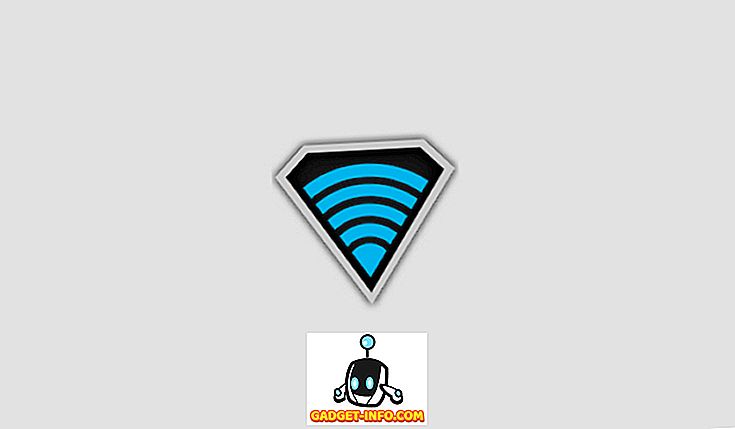Google Chrome di Android adalah peramban yang sangat mumpuni, namun, ia selalu memiliki fitur yang lebih sedikit daripada rekanan desktopnya. Sementara beberapa fitur yang hilang dapat disalahkan pada pembatasan sistem yang sifatnya mobile dari OS Android dan perangkat keras yang menjalankannya, beberapa fitur yang hilang seharusnya ada di Chrome sejak awal. Salah satu fitur yang hilang tersebut adalah kemampuan untuk melihat kata sandi yang disimpan di Chrome. Fitur ini telah tersedia di desktop sejak awal, tetapi tidak tersedia di Android. Nah, dengan nomor build 62 (Chrome 62) di Android, browser sekarang memungkinkan Anda melihat semua kata sandi yang disimpan. Fitur ini sangat berguna karena Anda dapat dengan mudah menyalin dan menempelkan kata sandi yang disimpan, tanpa harus mengingatnya. Jadi, jika ini adalah sesuatu yang penting bagi Anda, berikut adalah cara melihat Kata Sandi tersimpan di Chrome di Android:
Lihat Kata Sandi Tersimpan di Chrome di Android
Sebelum kita mulai, mari kita buat batasan tertentu jelas. Pertama, metode ini bekerja pada Chrome 62, maka jika Anda menggunakan build sebelumnya, Anda perlu memperbarui aplikasi Anda. Anda juga dapat mencobanya di browser Chrome Beta, jika pembaruan tidak tersedia untuk perangkat Anda atau di wilayah Anda. Selain itu, Anda akan dapat melihat kata sandi yang disimpan hanya jika Anda memiliki semacam fitur keamanan kunci layar pada perangkat Anda. Hal ini dilakukan untuk memastikan bahwa tidak ada orang yang tidak berwenang yang dapat melihat kata sandi Anda. Terakhir, Anda harus masuk dengan akun Gmail di peramban Chrome agar berfungsi. Oke, karena sekarang kita tahu semua itu, mari kita mulai.
Catatan: Saya menggunakan Chrome Beta untuk tutorial ini karena pembaruan Chrome 62 tidak tersedia untuk saya pada saat menulis artikel ini.
1. Prosesnya sangat sederhana, pertama, luncurkan browser Chrome dan kemudian ketuk menu tombol 3-titik di sudut kanan atas . Sekarang, ketuk "Pengaturan".

2. Di sini, ketuk opsi "Simpan kata sandi" . Sekarang, Anda dapat melihat semua akun dan kata sandi yang disimpan di browser Anda ditautkan ke akun Anda. Ketuk akun yang ingin Anda lihat kata sandi.


Lihat Kata Sandi Tersimpan Anda di Google Chrome
Seperti yang Anda lihat, sangat mudah untuk melihat kata sandi Anda yang tersimpan di dalam Chrome di Android. Fitur ini sangat berguna jika Anda menggunakan Chrome sebagai layanan manajemen kata sandi utama Anda. Meskipun, jika Anda menginginkan keamanan yang lebih, saya harus menyarankan agar Anda menggunakan pengelola kata sandi khusus untuk itu. Anda dapat mengklik di sini, untuk mempelajari tentang pengelola kata sandi terbaik yang tersedia hari ini. Karena itu, beri tahu kami pendapat Anda tentang penggunaan Chrome sebagai pengelola kata sandi Anda dengan menjatuhkannya di bagian komentar di bawah.